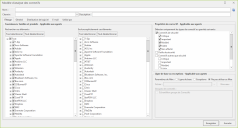Création ou modification d'un modèle d'analyse des correctifs
Pour manipuler un modèle d'analyse des correctifs, effectuez l'une des opérations suivantes :
- Pour créer un nouveau modèle d'analyse, cliquez sur Nouveau > Correctif Windows > Modèle d'analyse des correctifs.
- Pour modifier un modèle d'analyse existant, accédez à la liste Modèles d'analyse des correctifs dans le volet de navigation, puis cliquez sur le nom du modèle d'analyse des correctifs.
La boîte de dialogue Modèle d'analyse des correctifs s'affiche.
ASTUCE : Pour accélérer le processus de création d'un modèle, copiez un modèle existant semblable à celui que vous voulez créer. Le contenu du modèle copié sera inséré dans la nouvelle boîte de dialogue Modèle d'analyse des correctifs, et il vous suffira de modifier les éléments appropriés. Pour copier un modèle existant, vous cliquez sur son nom avec le bouton droit dans la liste Modèles d'analyse des correctifs, puis vous cliquez sur Copier.
La boîte de dialogue Modèle d'analyse des correctifs contient plusieurs onglets dont le contenu se combine pour définir les caractéristiques d'un modèle d'analyse spécifique.
|
Champ |
Description |
|---|---|
|
Nom |
Nom à affecter à ce modèle d'analyse. |
|
Chemin |
Ce champ permet de spécifier le chemin du dossier où ce modèle doit résider, dans la liste Modèles d'analyse des correctifs du volet de navigation. Si vous ne spécifiez aucun chemin, le modèle est stocké au niveau racine de la liste Mes modèles d'analyse des correctifs. Pour en savoir plus, reportez-vous à « Organisation des modèles d'analyse des correctifs ». |
|
Description |
Description du modèle. |
|
Onglet Filtrage |
Trois filtres sont disponibles dans cet onglet.
ASTUCE : Pour exclure un petit nombre d'éléments, il est recommandé d'inclure tous les éléments dans la liste Analyse de recherche de, puis d'utiliser la liste Exclure explicitement pour exclure les éléments voulus. Cela fonctionne, parce que le contenu de la liste Exclure explicitement est prioritaire sur la liste Analyse de recherche de. Autre option : utilisez simplement la liste Analyse de recherche de et désélectionnez la case à cocher des éléments à exclure, mais cette méthode est souvent plus longue et génératrice d'erreurs. Le filtre Fournisseurs, familles et produits et le filtre Propriétés du correctif ne sont pas disponibles si vous sélectionnez Ligne de base. La case à cocher Distribution de logiciels, dans l'onglet Distribution de logiciels, est également ignorée. Soyez prudent lorsque vous utilisez l'option de filtrage Exceptions. Si vous excluez un correctif qui en remplace un autre, le programme recherche ensuite le correctif remplacé. Ce comportement est volontaire, pour éviter les vulnérabilités involontaires. Si vous excluez un correctif en prévoyant que cela évitera le déploiement automatique de ce correctif ou des correctifs apparentés, vous devez également exclure tous les correctifs qui constituent la chaîne des correctifs remplacés. |
|
Onglet Général |
L'option suivante s'applique uniquement à la console, pas aux agents susceptibles d'utiliser également ce modèle. |
|
Onglet Distribution de logiciels |
Cet onglet vous permet de spécifier si vous souhaitez que l'analyse recherche les produits tiers gratuits pouvant être déployés par Security Controls. Si vous cochez la case Distribution de logiciels, les produits tiers disponibles sont inclus dans la liste Correctif manquant des résultats d'analyse. Utilisez la barre de défilement vertical pour afficher la liste complète des produits tiers pris en charge par Security Controls. Si vous cochez la case Distribution de logiciels, une boîte de dialogue de confirmation s'affiche. Cela garantit que vous ne cochez pas la case sans le vouloir, et que vous n'allez pas rechercher et déployer des applications tierces par inadvertance. Les produits affichés sont ceux qui sont disponibles pour le système d'exploitation exécuté sur la machine analysée. Si vous souhaitez inclure ou exclure un produit spécifique dans le rapport, spécifiez ce produit dans la zone de filtre Fournisseurs, familles et produits de l'onglet Filtrage. |
|
Onglet E-mail |
Cet onglet s'applique uniquement aux analyses sans agent lancées depuis la console ; il ne s'applique pas aux agents susceptibles d'utiliser également ce modèle. Cet onglet vous permet de spécifier les rapports à envoyer automatiquement et de préciser leurs destinataires. Les rapports indiqués sont envoyés dès qu'une analyse utilisant ce modèle se termine. Vous pouvez demander l'envoi d'un grand nombre de rapports différents. Pour connaître le contenu d'un rapport particulier, cliquez sur ce rapport dans la liste et consultez sa description (immédiatement sous la liste). Pour spécifier les rapports à envoyer automatiquement et préciser leurs destinataires : Vous devez enregistrer les nouveaux modèles avant de pouvoir suivre cette procédure.
|
|
Onglet Utilisé par |
Cet onglet montre les favoris et les stratégies d'agent qui utilisent actuellement ce modèle d'analyse. Il est important de noter que, si vous prévoyez de modifier le modèle, cet écran indique les autres zones du programme qui seront affectées. |